Объяснение:
Давайте перейдем во вкладку «Вставка» и раздел, соответственно, «Таблица». Первой в выпадающем окне стоит сетка, отображающая в виде клеточек строки и столбцы вашего будущего творения. Выделяйте курсором их нужное количество. Над сеткой будет отображаться надпись: «Таблица X*Y», чтобы вы не ошиблись в выборе. Таким образом можно за несколько секунд получить простейшую небольшую табличку.
Ее размеры будут ограничены десятью рядами и восемью строками (по числу клеток в шаблоне). Если ваша таблица должна быть больше, то пользуйтесь вторым
Все в той же вкладке «Вставка» разделе «Таблицы» кликаем по строке «вставить таблицу». В открывшемся окне выбираем нужное количество строк и столбцов. Ниже, в разделе «Автоподбор» можно указать конкретную ширину столбцов или выбрать параметр, от которого она будет зависеть:
По умолчанию активирована кнопка «постоянная». При этом Ворд сам настроит необходимую ширину, если вы предпочтете значение «Авто». Впрочем, можно указать и конкретную ширину столбцов — постоянную для всей таблицы.
При выборе кнопки «по содержимому» столбцы будут расширяться по мере ввода данных.
«По ширине окна» — таблица автоматически примет размеры документа.
В строчке «По умолчанию для новых таблиц» флажок нужно ставить только в том случае, если необходимо, чтобы все последующие таблицы были копией первой
Сделать таблицу в майкрософт Ворд можно еще с меню встроенных готовых таблиц. Программа предлагает 9 готовых шаблонов, которые могут пригодиться для создания календарей или несложных табличных списков.
По-прежнему из вкладки «Вставка» раздела «Таблицы» в выпавшем списке выбираем строку «Экспресс-таблицы». Вашему вниманию будет предложено 9 вариантов готовых таблиц, в которых можно менять данные. Выбор, конечно, небольшой, но если найдется подходящий вариант, то это довольно удобно
Если честно я тоже пользуюсь этой приложенией, но я не использую никакую приложению для активирования
Но я тебе смогу сказать как правильно можно скачать это приложение, чтобы тебе не приходилось активировать её
И так для начала зайди в "Microsoft Store" (если что ты можешь найти это приложение просто написав в поиск его название)
После чего откроется вот такая окошка (я поставила скрин этого действия)
После этого тебе просто нужно кликнуть на него и после чего нажать кнопку "Установить"
А дальше ты всё сможешь (сделать сам я в тебя верю) :)
Объяснение:
Я очень старалась надеюсь это тебе и этот лучше чем скачивать с подоригинальных сайтов и прочее
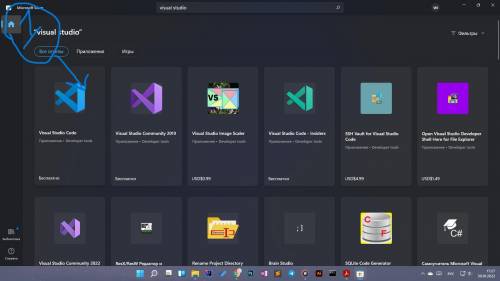
Объяснение:
1) цвет
2) размер шрифта
3) Насыщенность шрифта
4) начертание шрифта — обычное, курсивное или наклонное
5) шрифт
6) горизонтальное выравнивание текста
7) межстрочный интервал
8) оформление текста в виде его подчеркивания, перечеркивания, линии над текстом и мигания
9) внутренние отступы/поля со всех сторон элемента
10) отступ на всех четырёх сторонах элемента
11) устанавливает ширину элемента
12) позволят обозначать высоту элемента
13) позволяет одновременно установить толщину, стиль и цвет границы вокруг элемента
14) добавить фон
15) Определяет, по какой стороне будет выравниваться элемент
Элемент <audio> внедряет звуковой файл на веб-страницу
Элемент <video> встраивает цифровое видео на веб-страницу
Вставка - Таблица - Вставить таблицу/Нарисовать таблицу/Экспресс-табалицы